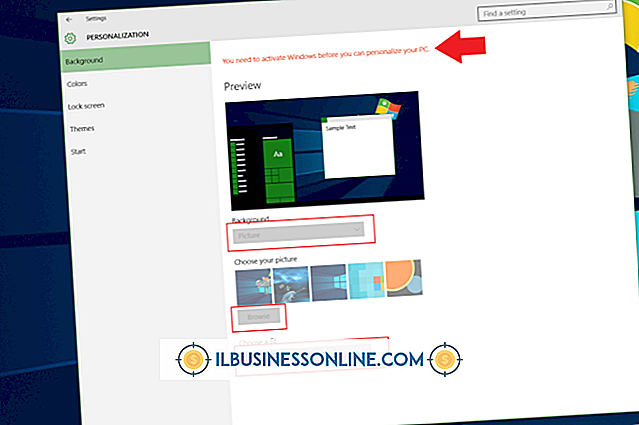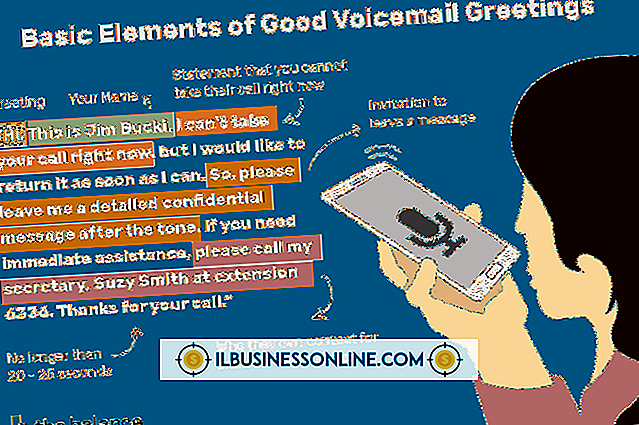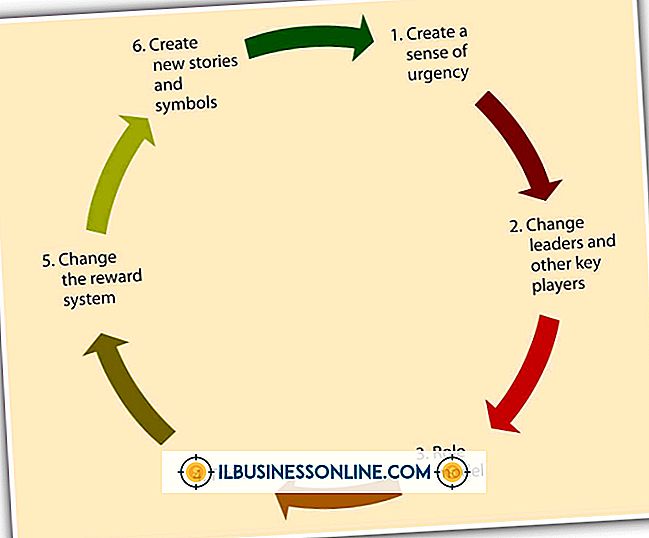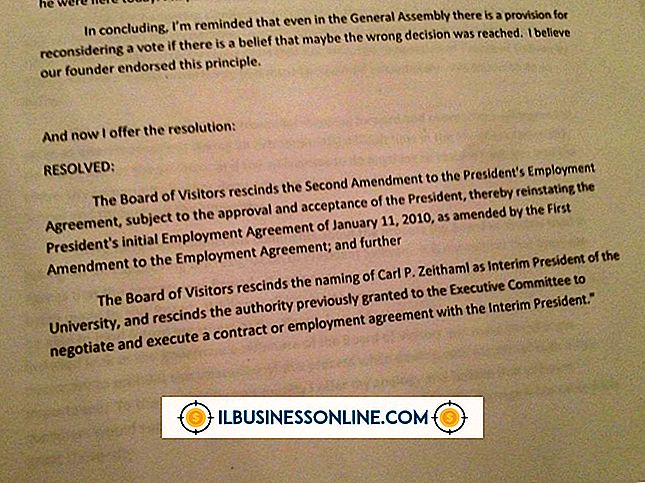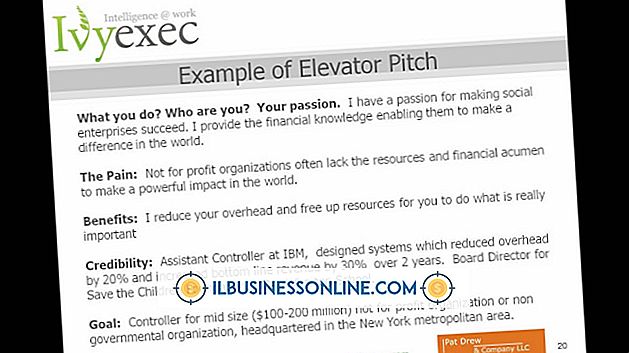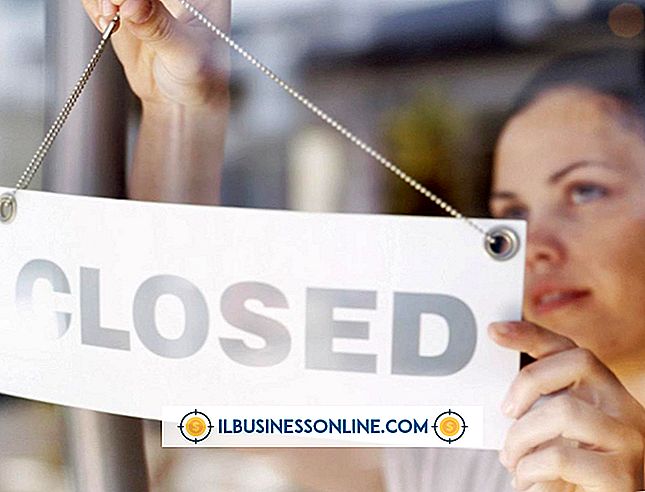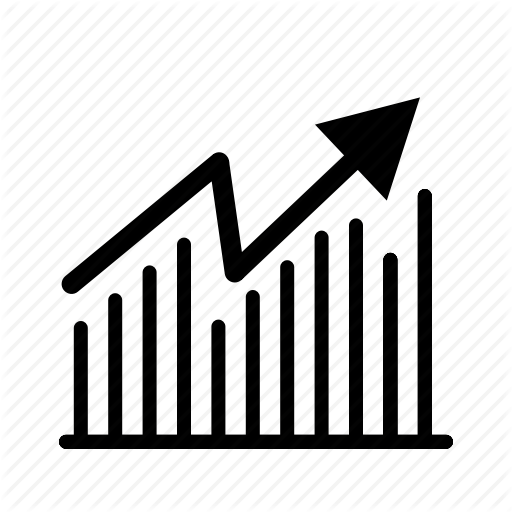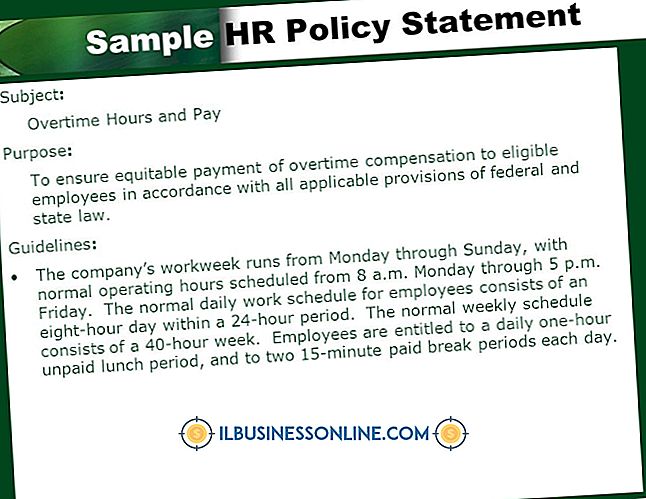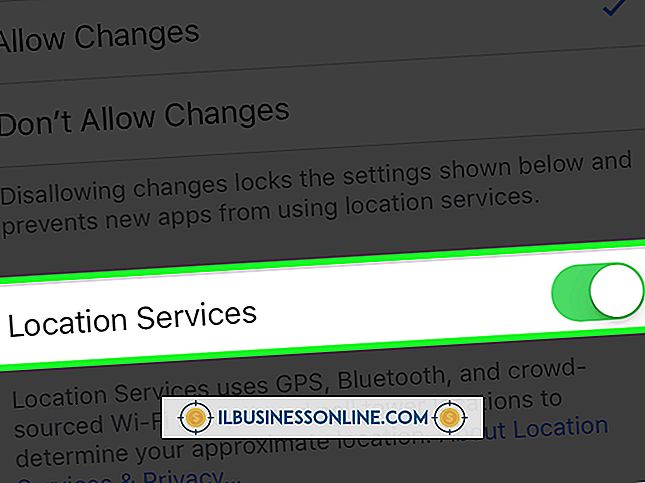Como ligar um iPad a uma caixa registradora

Embora um iPad não possa ser conectado diretamente a uma caixa registradora, ele pode servir como um. O Square é um aplicativo único que permite aos usuários usar seu iPad ou iPhone como um registro portátil. Eles podem entrar no inventário, registrar compras, aceitar dinheiro e até mesmo fazer compras com cartão de crédito ou débito usando um leitor de cartão gratuito da Square. Todos os recursos são depositados diretamente na conta bancária do usuário e o recibo é enviado eletronicamente para o telefone ou conta de e-mail do cliente. A Square não detém as informações do cartão de crédito ou débito do cliente nem as fornece ao vendedor. Seu acesso móvel permite que as pessoas vendam e comprem itens com segurança em qualquer lugar - seja em um café ou em uma feira de rua.
1
Baixe o Square da App Store.
2
Toque em "Criar uma conta".
3
Siga as etapas de ativação na conta. Insira suas informações pessoais, informações comerciais e o número de roteamento e número de conta de sua conta bancária para receber depósitos diretos das compras.
4
Conecte o leitor de cartão "Square" na entrada de fone de ouvido do seu iPad. A Square enviará a cada usuário um leitor gratuitamente quando fizer o download do Square na App Store.
5
Toque em "Conta" no canto superior esquerdo da tela quando terminar.
6
Selecione "Itens" e, em seguida, o ícone "+" para adicionar novos itens ao seu registro. Uma pequena janela irá aparecer.
7
Digite o nome do item, o preço, o imposto sobre vendas (se aplicável) e insira a foto, se você tiver um. Toque fora da pequena janela para salvar o item.
8
Passe o dedo na direção do teclado quando o cliente estiver pronto para pagar.
9
Percorra as prateleiras à direita do teclado até que o item que o cliente está comprando apareça. Toque em "+" para aumentar a quantidade do item. Se o item não estiver listado em seus itens, insira o custo usando o teclado.
10
Passe o cartão de crédito ou débito do cliente pelo leitor de cartão. Certifique-se de que a fita magnética esteja voltada para a parte mais grossa do leitor.
11
Permitir que o cliente assine o recibo usando o dedo na tela do iPad. Toque em "Continuar".
12
Digite o número de telefone ou endereço de e-mail do cliente. O recibo será enviado para seu telefone ou conta de e-mail.
Coisas necessárias
- App quadrado
- iPad
- Leitor de cartão quadrado